Czasami oprogramowanie, które jest najpopularniejsze w swojej kategorii, niekoniecznie oznacza, że jest najlepsze. Jednak jeśli chodzi o LastPass, jest to obecnie najpopularniejszy menedżer haseł i niezaprzeczalnie najlepszy w branży. Chociaż KeePass to doskonały menedżer haseł offline typu open source, który jest bardzo elastyczny i rozszerzalny, wymaga jednak doświadczenia w pracy na komputerach, aby móc go skonfigurować, a także używać go poprawnie.
LastPass ma dodatkowe zalety w stosunku do KeePass, które obejmują przechowywanie w chmurze online, które umożliwia dostęp do hasła z dowolnego miejsca, o ile istnieje połączenie z Internetem. Jest także łatwiejszy w konfiguracji i użyciu w porównaniu do KeePass. Ważną rzeczą w korzystaniu z menedżera haseł, o której wiele osób nie wie, jest ich rola w utrzymywaniu bezpieczeństwa konta zarządzania hasłami. Większość ludzi pomyślałaby tylko, że to na firmie spoczywa odpowiedzialność za bezpieczeństwo ich zaszyfrowanych haseł na swoich serwerach i bardzo szybkie obwinienie LastPass, gdy ich konto zostanie przejęte.
Dwa główne naruszenia bezpieczeństwa w LastPass pokazują, że tylko małe części bazy danych, które mogą zostać użyte do złamania hasła głównego użytkownika, zostały skopiowane przez intruza, ale nie dotknęły zaszyfrowanych danych przechowalni użytkowników. Jeśli więc użyjesz silnego hasła nie-słownikowego wraz z uwierzytelnianiem wieloskładnikowym, istnieje bardzo mała szansa, że haker może nielegalnie uzyskać dostęp do informacji o koncie logowania LastPass.
Aby dodatkowo zabezpieczyć konto LastPass, oto 10 wskazówek, których należy przestrzegać. 1. Użyj klawiatury ekranowej
Jeśli chcesz zalogować się do swojego konta LastPass z oficjalnej strony internetowej lub rozszerzenia przeglądarki, upewnij się, że zawsze używasz wirtualnej klawiatury ekranowej do wprowadzania hasła, a nie fizycznej klawiatury. Poniżej znajduje się zrzut ekranu okna LastPass Master Login. Wystarczy kliknąć link „Klawiatura ekranowa” znajdujący się w dolnej części okna dialogowego.

Twoja domyślna przeglądarka uruchomi się i automatycznie załaduje stronę logowania LastPass z włączoną klawiaturą ekranową. Możesz wpisać swój adres e-mail za pomocą klawiatury, ale upewnij się, że hasło zostało wprowadzone za pomocą kursora myszy, aby kliknąć znaki.
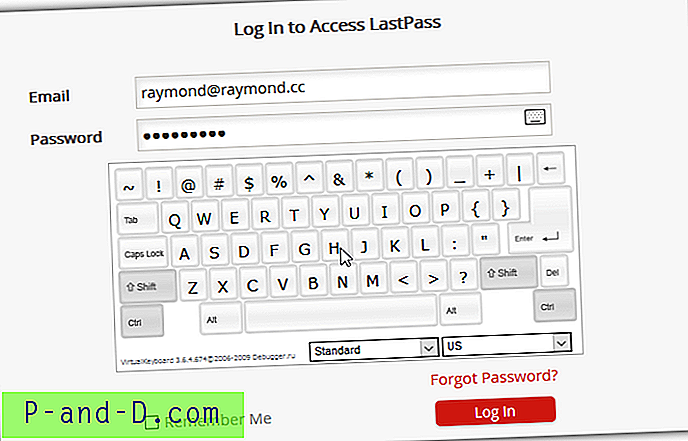
Będzie to skutecznie chronić przed rejestratorem klawiatury przed przechwyceniem hasła głównego LastPass. Jednak to wciąż nie wystarcza, ponieważ program rejestrujący ekran może być nadal skonfigurowany do automatycznego przechwytywania ekranu po kliknięciu myszą.
2. Użyj uwierzytelniania wieloskładnikowego
Możesz zrobić wszystko, aby chronić swoje hasło główne LastPass, ale ludzie mogą popełniać błędy. Gdy hakerowi uda się zdobyć twoje hasło główne, nie będzie można zalogować się na twoje konto LastPass, jeśli włączysz uwierzytelnianie wieloskładnikowe. Ta funkcja dodaje kolejną skuteczną warstwę bezpieczeństwa w ochronie twojego konta LastPass. Poniżej znajduje się przykład pytania LastPass o uwierzytelnienie YubiKey po wprowadzeniu prawidłowego hasła głównego.
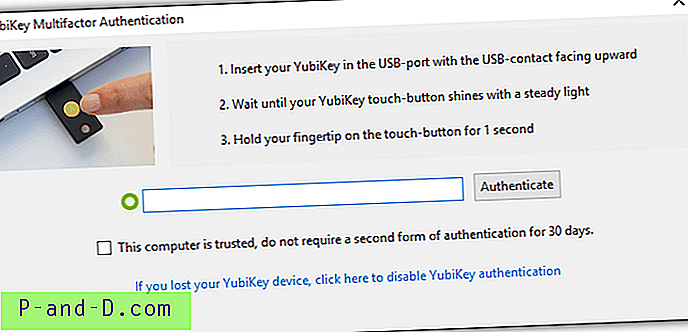
LastPass obsługuje wiele różnych metod uwierzytelniania dwuskładnikowego, którymi są aplikacje na smartfony, usługi oparte na oprogramowaniu i tokeny sprzętowe. Oczywiście tokeny sprzętowe, takie jak YubiKey, są najbardziej skuteczne, ponieważ w przeciwieństwie do smartfona, który może być również zainfekowany złośliwym oprogramowaniem w celu przekierowywania wiadomości do hakera, tokeny sprzętowe są urządzeniami offline. Aby włączyć uwierzytelnianie wieloskładnikowe, zaloguj się do swojego konta LastPass, przejdź do Ustawień konta i wybierz Opcje wieloskładnikowe. Wybierz opcje, których możesz użyć.
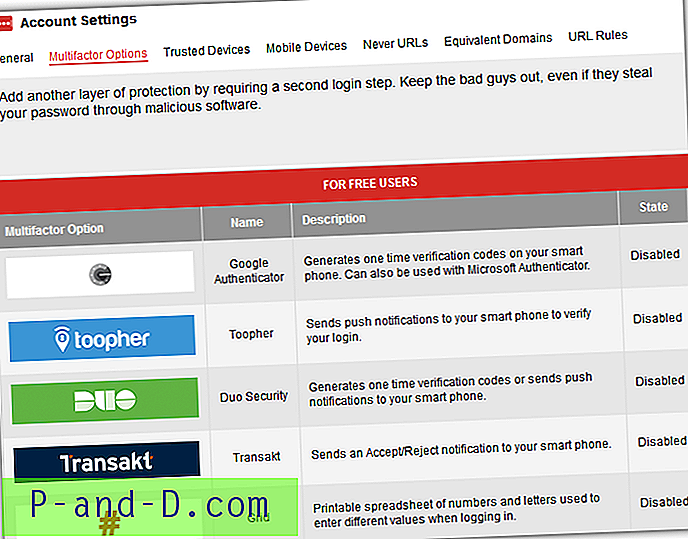
Pamiętaj, że uwierzytelnianie dwuskładnikowe dodaje tylko kolejną warstwę zabezpieczeń, ale nie zwiększa siły szyfrowania bazy danych. Oznacza to, że jeśli używasz bardzo słabego hasła, a hakerowi udało się skutecznie wymusić hasło główne, nadal nie może się zalogować z powodu uwierzytelnienia drugiego czynnika.
3. Skonfiguruj odzyskiwanie konta SMS
Na każdym koncie online zdecydowanie dostępna jest funkcja odzyskiwania danych logowania poprzez wysłanie unikalnego linku na zarejestrowany adres e-mail. LastPass faktycznie oferuje lepszą metodę, czyli wysyłanie wiadomości tekstowej na telefon, ale musisz najpierw zarejestrować swój numer telefonu komórkowego w systemie, aby to zadziałało.
Zaloguj się do swojego konta LastPass, przejdź do Ustawień konta i na karcie Ogólne przewiń w dół, aż zobaczysz „Odzyskiwanie konta SMS”. Kliknij przycisk Aktualizuj telefon, kliknij przycisk Dodaj numer, wprowadź hasło główne LastPass, aby potwierdzić działanie, wybierz kraj i wprowadź numer telefonu. Na koniec kliknij przycisk „Wyślij kod testowy” i poczekaj, aż LastPass wyśle Ci wiadomość tekstową z 6 cyframi, którą należy wprowadzić w ostatnim kroku.
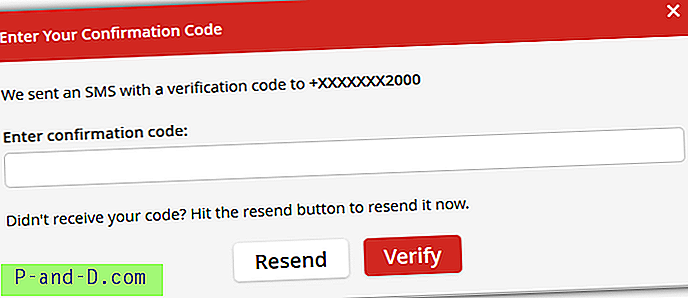
Jeśli nie możesz znaleźć łącza do konfiguracji odzyskiwania konta SMS, możesz to zrobić z tego bezpośredniego łącza https://lastpass.com/update_phone.php.
4. Włącz ograniczenie kraju
Jeśli nie zauważyłeś, wiele usług online zaczęło wykrywać, czy użytkownik jest zalogowany z innego kraju na podstawie adresu IP. Na przykład, jeśli normalnie zalogujesz się na swoje konto Facebook z USA i nagle ktoś zaloguje się na twoje konto z Rosji, Facebook zacznie wyświetlać zdjęcia Twoich znajomych i poprosi Cię o wybranie nazwisk związanych ze zdjęciami jako weryfikacji. Możesz także znaleźć podobne, ale bardziej restrykcyjne ograniczenie, które pozwala na logowanie z wybranych krajów.
Aby włączyć opcję ograniczenia kraju, zaloguj się do swojego konta LastPass, przejdź do Ustawień konta, kliknij „ Pokaż ustawienia zaawansowane ” znajdujące się na dole ekranu i zaznacz pole wyboru „ Zezwalaj tylko na logowanie z wybranych krajów ”. Zostanie wyświetlona lista krajów wraz z polami wyboru, więc po prostu wybierz kraj, w którym najprawdopodobniej będziesz, gdy chcesz zalogować się na swoje konto LastPass.
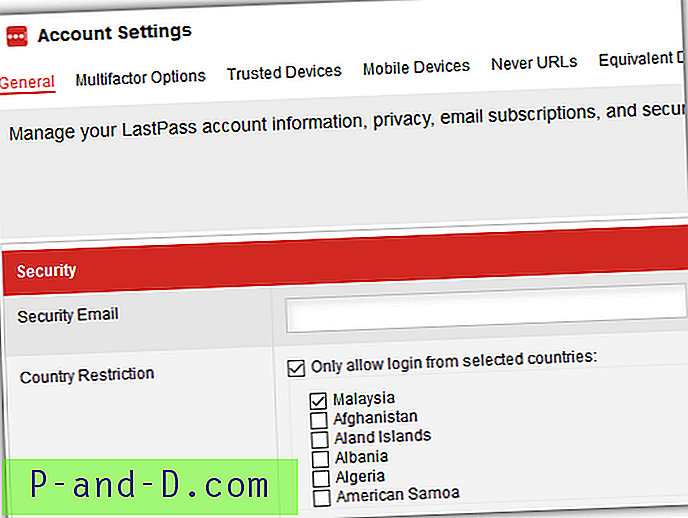
Chociaż to ograniczenie nie jest głupim dowodem, ponieważ haker może z łatwością go ominąć, korzystając z serwera proxy lub sieci VPN zlokalizowanej w tym samym kraju co Ty, może jednak dodać kolejną warstwę bezpieczeństwa.
5. Użyj haseł jednorazowych
Hasła jednorazowe świetnie nadają się do logowania na konto LastPass na komputerze publicznym, który nie pozwala na instalację oprogramowania ani rozszerzeń. Wystarczy zalogować się do swojego konta LastPass, przejść do strony internetowej Hasła jednorazowe i kliknąć link „Dodaj nowe hasło jednorazowe” na stronie, aby wygenerować unikalne hasło, którego można użyć tylko raz, aby zalogować się do konta Konto LastPass. Istnieje również przycisk drukowania, który umożliwia łatwe wydrukowanie haseł jednorazowych bez konieczności ręcznego zapisywania ich na kartce papieru.
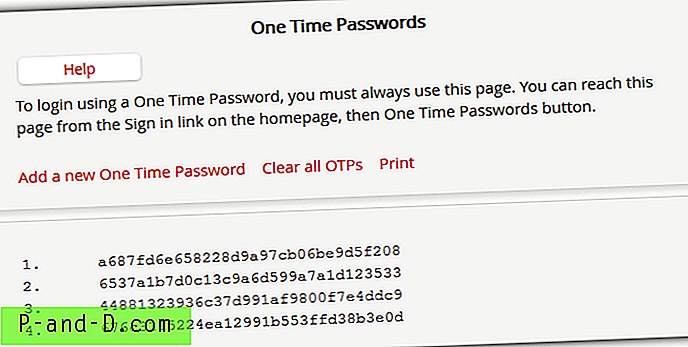
Aby wygenerować swoje jednorazowe hasła, zaloguj się do swojego konta LastPass, przejdź do Więcej opcji, rozwiń Zaawansowane i kliknij „Hasła jednorazowe”. Alternatywnie możesz również bezpośrednio odwiedzić ten adres URL https://lastpass.com/otp.php. Pamiętaj, że logowanie do konta LastPass przy użyciu haseł jednorazowych musi odbywać się z tego samego adresu URL, który wygenerowałeś OTP.
6. Użyj zakładek
Bookmarklets to innowacyjny sposób na natychmiastowe zalogowanie się na stronie internetowej bez konieczności instalowania rozszerzenia LastPass w przeglądarce internetowej lub ręcznego wpisywania hasła. Można to zrobić, dodając wiersz javascript jako zakładkę do paska narzędzi Zakładki, który zwykle jest domyślnie ukryty w większości przeglądarek internetowych. Gdy to zrobisz, wszystko, co musisz zrobić, to upewnić się, że jesteś zalogowany na swoje konto LastPass, a następnie po otwarciu strony internetowej, która wymaga zalogowania się i poświadczenia logowania istnieją na koncie LastPass, po prostu kliknij zakładkę i automatycznie Cię zaloguje.
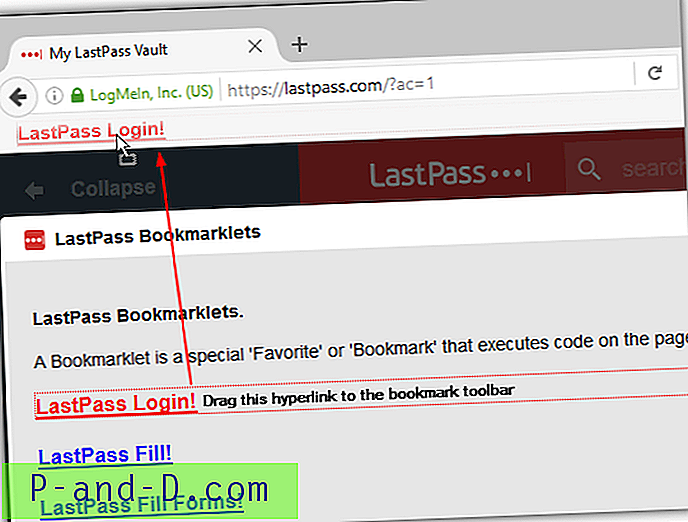
Ta metoda jest bezpieczna dla keyloggerów, ponieważ nie ma potrzeby pisania na klawiaturze ani kopiowania lub wklejania, które dotyczą schowka, który może być również przechwycony przez oprogramowanie keyloggera. Opcja bookmarklets LastPass jest jednak dość ukryta i można ją znaleźć w Więcej opcji> Zaawansowane> Zakładki.
7. Użyj LastPass Portable
Jeśli pozwala na to komputer publiczny, najlepiej uruchomić własnego przenośnego Firefoksa lub Chrome z napędu flash USB z zainstalowanym rozszerzeniem LastPass. Pamiętaj jednak, że jeśli chcesz korzystać z LastPass Portable, istnieje specjalna przenośna wersja LastPass dla Firefox i Chrome, którą można pobrać z oficjalnej strony LastPass. Aby zainstalować, odwiedź podany link, kliknij kartę Windows i przewiń w dół, aż zobaczysz przycisk Pobierz LastPass Portable dla przeglądarki Firefox lub Chrome.
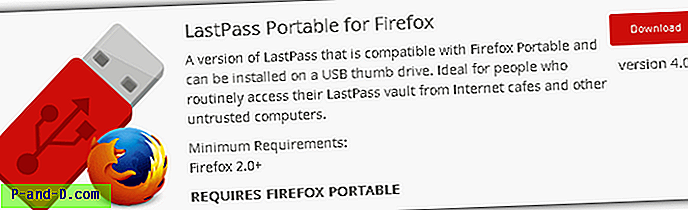
Powodem, dla którego istnieje specjalna kompilacja LastPass Portable dla przenośnych przeglądarek internetowych, jest to, że normalna wersja zapisałaby zaszyfrowaną pamięć podręczną bazy danych offline w folderze LocalLow użytkownika w AppData. Podczas korzystania z LastPass Portable rozszerzenie nie zapisuje bazy danych offline na komputerze lokalnym.
Pobierz LastPass Portable
8. Użyj silnego hasła jako hasła głównego
Powiedzieliśmy to kilka razy w tym artykule, a ludzie z LastPass podkreślają również znaczenie używania silnego hasła głównego. Silne hasło ma co najmniej 8 znaków, zawiera wielkie i małe litery, cyfry i symbole. Dzięki tej niesamowitej kombinacji najprawdopodobniej będziesz mieć problemy z zapamiętywaniem jej w pierwszej kolejności, a nawet gorzej, jeśli pewnego dnia ją zapomnisz. Lepszym i bardziej wydajnym silnym hasłem byłoby użycie hasła.
Oto przykład silnego hasła: 3Rv * dPprjy * 1
A oto przykład silnego hasła: Mybirthdayis0nthe1st0fj January198o!
Możesz oczywiście podjąć wysiłek zapamiętania super silnego hasła, ale byłoby znacznie łatwiej, gdyby zamiast tego użyłeś silnego hasła. Ma znacznie więcej postaci i jest łatwiejszy do zapamiętania. Po prostu zastąpienie niektórych samogłosek samogłoskami i dodanie jednego lub dwóch symboli znacznie zwiększy siłę hasła.
9. Uruchom wyzwanie bezpieczeństwa
Jeśli używasz LastPass od bardzo dawna lub zaimportowałeś dane logowania z innego menedżera haseł, dobrze jest uruchomić LastPass Security Challenge, aby automatycznie przeanalizować siłę wszystkich haseł przechowywanych w przechowalni LastPass. Dzięki tej analizie przeprowadzanej lokalnie na twoim komputerze, a nie na zdalnych serwerach LastPass, możesz szybko dowiedzieć się, które hasło należy zmienić lub zaktualizować za pomocą silniejszego.
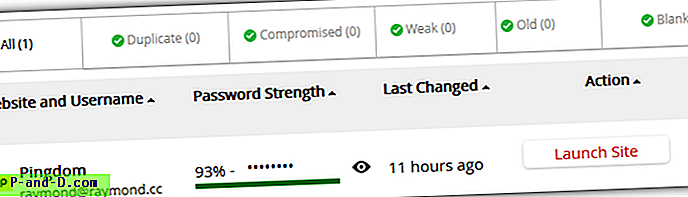
Aby rozpocząć Wyzwanie bezpieczeństwa, kliknij ikonę LastPass, przejdź do narzędzi i wybierz Wyzwanie bezpieczeństwa. Jeśli korzystasz z ustawień konta online, znajdziesz go na pasku bocznym po lewej stronie. Możesz też użyć bezpośredniego linku poniżej, aby natychmiast uzyskać dostęp do strony Security Challenge.
Odwiedź LastPass Security Challenge
10. Włącz ograniczenie urządzeń mobilnych
Jeśli masz abonament premium na LastPass, który umożliwia synchronizację skarbca z aplikacjami na smartfony, najlepiej włączyć opcję ograniczenia urządzeń mobilnych. Koncepcja tej funkcji jest podobna do filtrowania adresów MAC w większości routerów bezprzewodowych, które zezwalają tylko na połączenia z rozpoznanych adresów MAC kart bezprzewodowych.
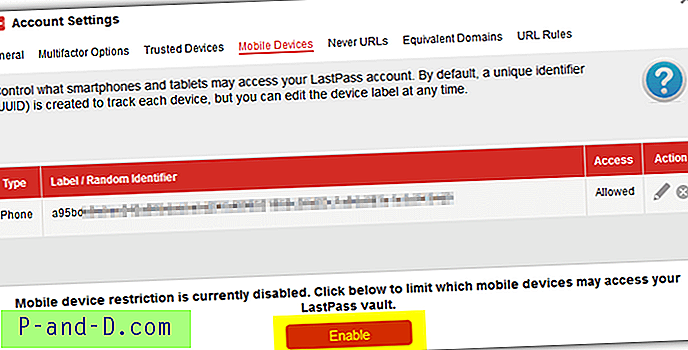
Możesz włączyć funkcję ograniczenia urządzeń mobilnych w ustawieniach konta LastPass, przejdź do urządzeń mobilnych i kliknij przycisk Włącz znajdujący się u dołu strony. Pamiętaj, że powinieneś włączyć to ograniczenie dopiero PO zakończeniu instalacji aplikacji na smartfonie i zalogowaniu się na swoje konto. Włączenie tego ograniczenia uniemożliwi zalogowanie się telefonu komórkowego do twojego konta LastPass.
![[ROM] Zainstaluj CyanogenMod 13 w OnePlus 3 bez rootowania.](http://p-and-d.com/img/install-cyanogenmod-13-oneplus-3-without-rooting-6757699.jpg)



